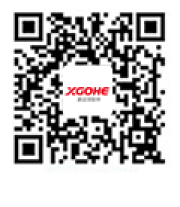往来单位信息主要用来记录客户、供应商的常用信息,可以在采购、销售等单据中被引用。 那么,在象过河进销存软件中如何建立往来单位信息呢?下面一起来看一下。
象过河软件中建立往来单位信息的操作步骤:
【基本信息】——【往来单位信息】
1、在增加往来单位信息前,必须对往来单位进行分类。往来单位分类的操作:
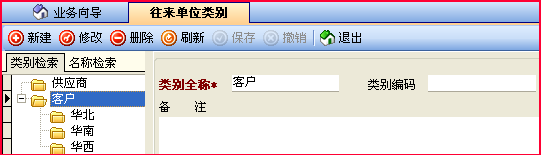
A、进入“往来单位类别”,点击新增,软件界面上即添加往来单位类别。
B、在添加界面上,有一个重要的属性“上级类别”,这个信息主要是用来指定每一个类别之间的“上下层次” 的关系。
C、本系统支持类别搬移,搬移方法有两种:
(1)在类别树形左边,点击左键选上你要搬移的类别,一直按着左键不放,拖动到您指定的类别之上,即可完成类别搬移。
(2)选上您所要搬移的类别,修改该类别的“上级类别”的信息,然后点击保存,也能实现类别的搬移。
D、本系统提供多级别管理,理论上可以无限增加往来单位分类的级别
2、类别建立好后,接下来可以增加往来单位信息了。增加往来单位信息的操作:
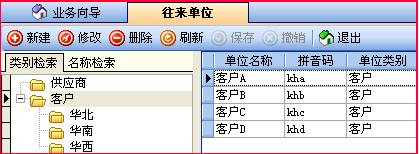
A、选择左边的往来单位类别,然后点击新增,即进入往来单位信息的新增界面,新增该往来单位后,将会存放在您刚才所选择的类别之下;或者您不选择左边的往来单位类别直接新增,在往来单位信息里面有一个字段“单位类别”,正确地将该往来单位的类别填写上也可以把该往来单位添加到您指定的类别之下。
B、依次添加往来单位的各个属性,打 * 的属性为必填项目,其他属性可以根据企业的需要选择性地填写所需的属性。
C、系统还支持基本信息的直接搬移。在增加往来单位信息的时候,未免有把往来单位归错类的情况,此时有两种方法可以把往来单位错误的归类纠正过来:
(1)在往来单位信息的界面上,选择上您要搬移的往来单位(支持多选),然后一直按着左键不放,将其拖动到正确的左边的类别之上,即可完成搬移。
(2)或者选上您所要搬移的往来单位,修改该往来单位的“往来单位类别”的信息,然后点击保存,也能实现往来单位的搬移。
D、新添往来单位后,如果不想保存该信息,通过“撤消”的按钮完成。
象过河进销存软件中如何建立往来单位信息?以上就是相关操作,希望能帮助到你,更多信息请关注象过河官方网站:http://www.xiangguohe.com。
想你所想,懂你所需